Integração do SSO do Microsoft Entra ao Radiant IOT Portal
Nesse artigo, você aprenderá como integrar o SSO do Radiant IOT Portal ao Microsoft Entra ID. O Portal IOT da Radiant é usado por clientes federais e comerciais para soluções de prestação de contas e rastreamento de ativos com base em tecnologias de rastreamento de IOT. Ao integrar o Radiant IOT Portal ao Microsoft Entra ID, você poderá:
- Controlar quem tem acesso ao Radiant IOT Portal no Microsoft Entra ID.
- Permitir que os usuários sejam conectados automaticamente ao Radiant IOT Portal com suas contas do Microsoft Entra.
- Gerencie suas contas em um local central.
Você irá configurar e testar o logon único do Microsoft Entra para o Radiant IOT Portal em um ambiente de testes. O Portal de IOT da Radiant é compatível com o logon único iniciado por SP e com o provisionamento de usuário Just-in-Time.
Pré-requisitos
Para integrar Microsoft Entra ID ao Radiant IOT Portal, você precisa:
- De uma conta de usuário do Microsoft Entra. Se você ainda não tem uma conta, é possível criar uma conta gratuita.
- Uma das seguintes funções: Administrador de Aplicativos, Administrador de Aplicativos de Nuvem ou Proprietário do Aplicativo.
- Uma assinatura do Microsoft Entra. Caso você não tenha uma assinatura, obtenha uma conta gratuita.
- Uma assinatura do Portal de IOT da Radiant habilitada para SSO (logon único).
Adicionar aplicativo e atribuir um usuário de teste
Antes de iniciar o processo de configuração do logon único, você precisará adicionar o aplicativo Radiant IOT Portal a partir da galeria do Microsoft Entra. Você precisará de uma conta de usuário de teste para atribuir ao aplicativo e testar a configuração de logon único.
Adicionar o Radiant IOT Portal a partir da galeria do Microsoft Entra
Adicionar o Radiant IOT Portal a partir da galeria do Microsoft Entra para configurar o logon único com o Radiant IOT Portal. Para obter mais informações sobre como adicionar aplicativos por meio da galeria, consulte o Início rápido: adicionar aplicativo por meio da galeria.
Criar e atribuir usuário de teste do Microsoft Entra
Siga as diretrizes do artigo criar e atribuir uma conta de usuário para criar uma conta de usuário de teste chamada B.Simon.
Opcionalmente, você também pode usar o Assistente de Configuração de Aplicativos do Enterprise. Neste assistente, você poderá adicionar um aplicativo ao locatário, adicionar usuários/grupos ao aplicativo e atribuir funções. O assistente também fornece um link para o painel de configuração de logon único. Saiba mais sobre os assistentes do Microsoft 365..
Configurar o SSO do Microsoft Entra
Conclua as etapas a seguir para habilitar o logon único do Microsoft Entra.
Entre no Centro de administração do Microsoft Entra como pelo menos Administrador de Aplicativo de nuvem.
Navegue até Identidade>Aplicativos>Aplicativos empresariais>Portal IOT Radiant>Logon único.
Na página Selecionar um método de logon único, escolha SAML.
Na página Configurar o logon único com o SAML, selecione o ícone de lápis da Configuração Básica de SAML para editar as configurações.

Na seção Configuração básica de SAML, realize as seguintes etapas:
a. Na caixa de texto Identificador, digite uma URL usando um dos seguintes padrões:
Identificador https://<SUBDOMAIN>.radiantrfid.com/VATServer/https://<SUBDOMAIN>.radiantrfid.com/VATPortal/b. Na caixa de texto URL de Resposta , digite uma URL nos seguintes padrões:
URL de Resposta https://<SUBDOMAIN>.radiantrfid.com/VATPortal/Saml2AuthenticationModule/acshttps://<SUBDOMAIN>.radiantrfid.com/VATServer/Saml2AuthenticationModule/acsc. Na caixa de texto URL de Logon, digite uma URL usando o seguinte padrão:
https://<SUBDOMAIN>.radiantrfid.com/VATPortal/?cn=<CustomerName>&id=<ID>Observação
Esses valores não são reais. Atualize esses valores com o Identificador, a URL de Resposta e a URL de Logon reais. Entre em contato com a equipe de suporte do Portal de IOT da Radiant para obter esses valores. Você também pode consultar os padrões mostrados na seção Configuração Básica do SAML.
O aplicativo do Portal de IOT da Radiant espera as declarações SAML em um formato específico, o que requer que você adicione mapeamentos de atributos personalizados à sua configuração de atributos do token SAML. A captura de tela a seguir mostra a lista de atributos padrão.
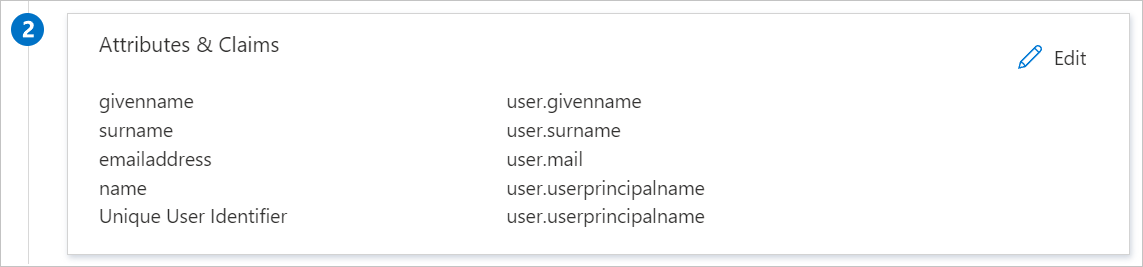
Além do mencionado acima, o aplicativo do Portal de IOT da Radiant espera que mais alguns atributos sejam transferidos de volta para a resposta SAML, mostrados abaixo. Esses atributos também são pré-populados, mas você pode examiná-los de acordo com seus requisitos.
Nome Atributo de Origem Email user.mail ID do Usuário user.userprincipalname Agrupar user.groups Na página Configurar logon único com SAML, na seção Certificado de autenticação SAML, encontre XML de metadados de federação e selecione Baixar para baixar o certificado e salvá-lo em seu computador.
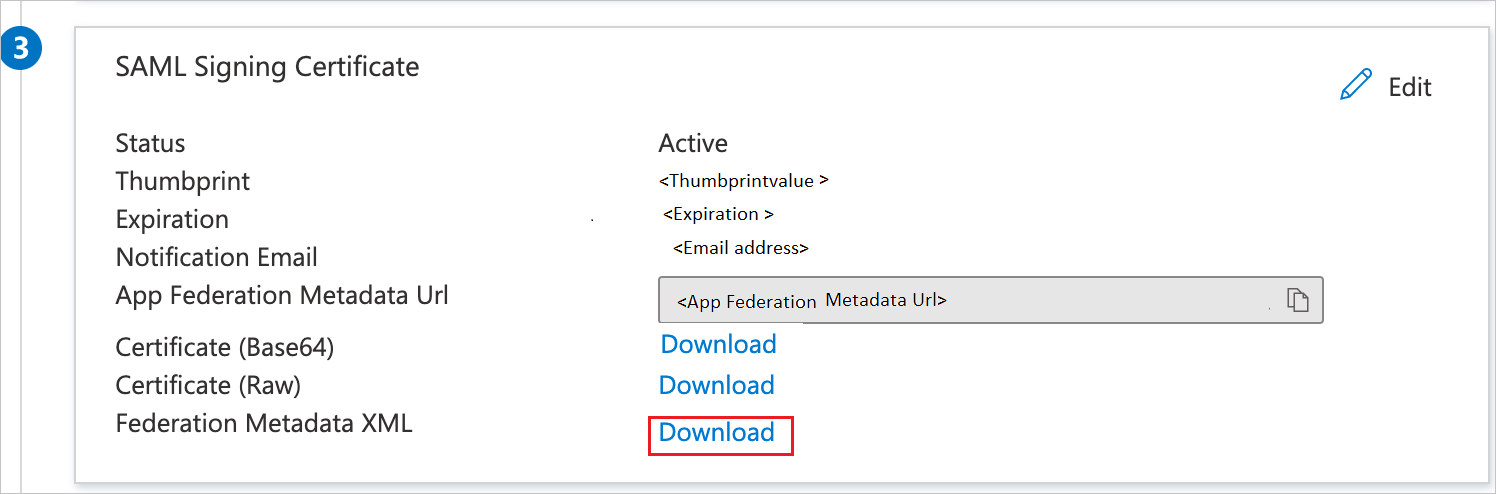
Na seção Configurar o Portal de IOT da Radiant, copie os URLs apropriados com base em suas necessidades.

Configurar o SSO do Portal de IOT da Radiant
Para configurar o logon único no lado do Portal IOT Radiant, você precisa enviar o XML de Metadados de Federação baixado e as URLs apropriadas copiadas da configuração do aplicativo na equipe de suporte do Portal IOT Radiant. Eles definem essa configuração para ter a conexão de SSO de SAML definida corretamente em ambos os lados.
Criar um usuário de teste do Portal IOT Radiante
Nesta seção, um usuário chamado B. Fernandes será criado no Portal IOT Radiante. O Portal de IOT da Radiant é compatível com o provisionamento de usuário Just-in-Time, que é habilitado por padrão. Não há itens de ação para você nesta seção. Se ainda não existir no Portal de IOT da Radiant, o usuário será criado de modo geral após a autenticação.
Testar o SSO
Nesta seção, você vai testar a configuração de logon único do Microsoft Entra com as opções a seguir.
Clique em Testar este aplicativo para ser redirecionado para a URL de logon do Portal IOT Radiant, na qual você poderá iniciar o fluxo de logon.
Vá diretamente para o URL de Logon do Portal de IOT da Radiant e inicie o fluxo de logon a parti daí.
Você pode usar os Meus Aplicativos da Microsoft. Ao clicar no bloco do Portal de IOT da Radiant em Meus Aplicativos, você será redirecionado para o URL de Login do Portal de IOT da Radiant. Para obter mais informações, consulteMeus Aplicativos do Microsoft Entra.
Recursos adicionais
Próximas etapas
Após ter configurado o Portal de IOT da Radiant, você poderá implementar o controle de sessão, o que oferece proteção contra exfiltração e infiltração dos dados confidenciais da sua organização em tempo real. O controle da sessão é estendido do acesso condicional. Saiba como impor o controle de sessão com o Microsoft Cloud App Security.